Onde estão os meus reencaminhamentos após a migração para o Microsoft 365?
Depois de migrarmos o seu email para o Microsoft 365, poderá não ver o reencaminhamento do seu email no mesmo local da sua plataforma de email anterior. Não se preocupe - consultaremos onde pode encontrar os seus reencaminhamentos.
O reencaminhamento de emails é uma funcionalidade que lhe permite enviar uma cópia de um email a receber para outro endereço de email, tal como redirecionar um endereço de email para outro. Depois de migrarmos o seu email para o Microsoft 365, poderá ter de verificar alguns locais diferentes para encontrar o reencaminhamento que configurou com a sua plataforma de email anterior (como o nosso Painel do Email & Office, o Outlook na Web ou o centro de administração do Exchange).
Como encontro os meus reencaminhamentos?
Se tinha o reencaminhamento configurado antes de migrar para o Microsoft 365, existem alguns locais onde pode encontrá-los agora. Percorra as seguintes secções. Iremos rever os locais onde procurar e como editar esses encaminhamentos.
- Utilizador de correio eletrónico com um nome alternativo
- Grupos de distribuição
- Aliases
- Regras da EAC e OWA
Utilizador de correio eletrónico com um nome alternativo
Após a migração, este é um cenário comum em que um endereço de email externo estava envolvido no reencaminhamento do seu email. O utilizador de correio eletrónico é geralmente um endereço de correio eletrónico pertencente a um domínio diferente da sua organização do Microsoft 365, como um endereço de correio eletrónico do Gmail.
Exemplo: paulpointsman@gmail.com tem um nome alternativo de noreply@coolexample.com .
- Inicie sessão no Centro de administração do Exchange (EAC). Utilize o seu endereço de email Microsoft 365 (o seu nome de utilizador e a sua palavra-passe GoDaddy não funcionarão aqui).
- Em Destinatários , selecione Contactos .
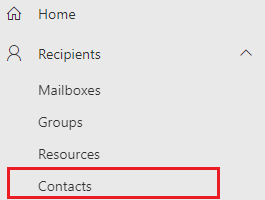
- Selecione o MailUser que deseja visualizar ou modificar.
- No lado direito, selecione Outros e, em seguida, selecione Gerir tipos de endereço de email .
Nota: a opção de menu Outros não será apresentada para um MailContact, que aparece na mesma lista que MailUsers.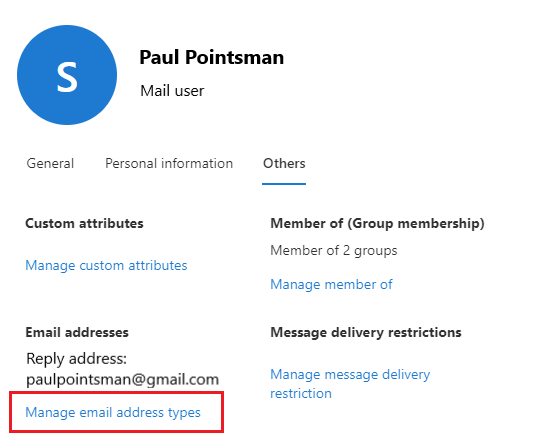
- Dependendo das alterações que pretende fazer, selecione Adicionar , Editar ou Eliminar .
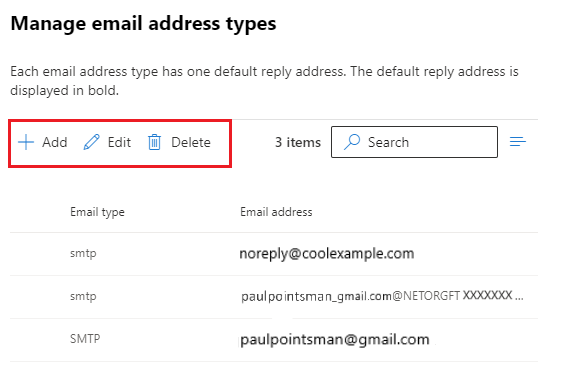
- Guarde quaisquer alterações.
Não pode criar novos utilizadores de correio. Se não encontrou o seu endereço de reencaminhamento, avance para a secção seguinte.
Grupos de distribuição
Durante a migração, foi configurado um grupo de distribuição para quaisquer endereços de reencaminhamento que não tivessem as suas próprias caixas de correio e estivessem a enviar para um ou mais destinatários. Você pode acessar seus grupos de distribuição a partir de 2 locais:
- Email & Painel de controlo do Office
- Esta opção só pode ser usada para encaminhar para domínios na mesma organização.
- Centro de administração do Exchange
- Esta opção também pode ser usada para uma combinação de destinatários dentro e fora da sua organização do Microsoft 365.
Exemplo: hr@coolexample.com reencaminha o email para paul@coolexample.com e jane@coolexample.com .
Exemplo: hr@coolexample.com reencaminha o email para paul@coolexample.com e paulpointsman@gmail.com .
Se não encontrou o seu endereço de reencaminhamento, avance para a secção seguinte.
Nomes alternativos
Se tiver vários endereços de email com o mesmo domínio direcionados para uma caixa de correio, os seus reencaminhamentos provavelmente foram configurados no Microsoft 365 como nomes alternativos. Existem 2 locais onde pode encontrar e gerir esses nomes alternativos.
Exemplo: paul@coolexample.com receberá mensagens enviadas para noreply@coolexample.com e paul@coolexample.com , uma vez que noreply@coolexample.com está configurado como um nome alternativo.
Avance para a secção seguinte, caso não tenha localizado o seu endereço de reencaminhamento.
Regras da EAC e OWA
Se você tivesse um endereço de e-mail enviando cópias de mensagens recebidas para um endereço externo, uma regra teria sido criada em Microsoft 365. Existem 2 locais onde pode encontrar estas regras.
Exemplo: se o correio recebido para paul@coolexample.com tiver sido configurado para deixar uma cópia na caixa de entrada paul@coolexample.com e para reencaminhar outra cópia para paulpointsman@gmail.com , foi criada uma regra em Microsoft 365.
- Outlook na web (recomendado)
- Centro de administração do Exchange
Se não localizou os seus reencaminhamentos depois de consultar todas as secções neste artigo, terá de os recriar. Você pode usar qualquer uma das opções descritas nas seções acima.